
Ricordi quando i file dovevano essere divisi tra più dischetti per spostarli da un computer all'altro? Oppure l'inconveniente della masterizzazione dei dati 9 Strumenti per riordinare facilmente DVD e Blu-ray sul computer 9 Strumenti per copiare facilmente DVD e Blu-ray sul computer Se possiedi ancora DVD o Blu-ray, devi eseguire il backup! Sebbene sia una zona grigia legale, il problema è che quei dischi non durano per sempre. Abbiamo compilato i nove migliori strumenti gratuiti. Maggiori informazioni sui CD riscrivibili? Grazie al cielo siamo passati da quei metodi primitivi.
La verità è che i trasferimenti di file non sono mai stati più veloci di quanto lo siano oggi. Eppure, per molti di noi, le velocità di trasferimento sembrano ancora lontane e richiedono un tempo infinito. È divertente quanto sia scomodo trovare un modo semplice e veloce per spostare i dati tra i dispositivi.
Fortunatamente, abbiamo coperto. Mai più problemi con i trasferimenti di file cross-device.
Tra Windows e Windows
Il metodo migliore per il trasferimento dei dati da Windows a Windows dipende dalla frequenza con cui si effettuano tali trasferimenti. Se si tratta di un trasferimento di file unico, è meglio usare qualcosa come Bluetooth o Wi-Fi Direct .
Perché Bluetooth funzioni, il computer Windows di invio e di ricezione deve essere compatibile con Bluetooth. Wi-Fi Direct è un concetto simile, ma i file vengono inviati e ricevuti direttamente tramite Wi-Fi. Mentre Wi-Fi Direct è molto più veloce, il lato negativo è che non è universalmente disponibile come Bluetooth.

In entrambi i casi, abbiamo una guida per Bluetooth e trasferimenti di file Wi-Fi Direct WiFi Direct: Trasferimento file wireless Windows Più veloce di Bluetooth WiFi Direct: trasferimento file wireless Windows Più veloce del Bluetooth La condivisione dei dati wireless da un computer Windows 8 a un altro dispositivo arriva con le sue sfide. Con Bluetooth e WiFi Direct abbiamo testato due soluzioni diffuse e ampiamente disponibili. Questo è quello che abbiamo trovato ... Maggiori informazioni su Windows 8.1; controllalo se è così che vuoi andare.
D'altro canto, se invierai molti file per un lungo periodo di tempo, ad esempio se fa parte della tua normale routine o del tuo flusso di lavoro, sarà più comodo impostare una cartella condivisa o un'unità esterna condivisa sulla rete, che gli altri computer possono accedere in qualsiasi momento per caricare i file su richiesta.
Consulta la nostra guida alla rete domestica Tutto ciò che c'è da sapere sulla rete domestica Tutto ciò che c'è da sapere sulla rete domestica L'impostazione di una rete domestica non è così difficile come si pensa. Leggi di più per maggiori dettagli su questo.
Tra Windows e PC non Windows
Al giorno d'oggi, non è raro avere una combinazione di macchine Windows, Mac e / o Linux sotto lo stesso tetto. Mentre questi sistemi tendono a rimanere isolati per la maggior parte del tempo, ci sono momenti in cui potrebbe essere necessario spostare un file da uno all'altro.
L'ostacolo principale è che ogni sistema ha il suo modo unico di archiviare i dati dei file, chiamati file system. Che cos'è un file system e come è possibile scoprire ciò che accade sulle tue unità. Che cos'è un file system e come puoi scoprire cosa succede Le tue unità Leggi di più . Ad esempio, i più comuni sono NTFS su Windows, HFS Plus su Mac e EXT * su Linux. La conversione tra i file system non è sempre facile.
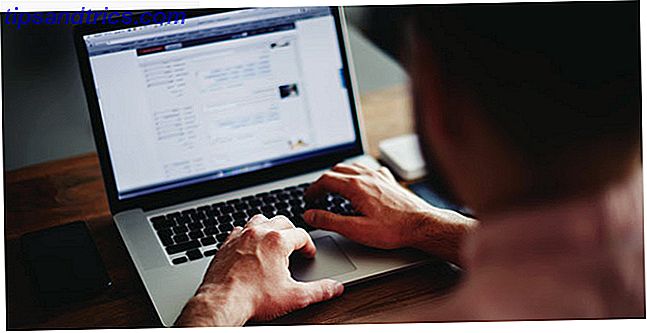
Ma nel caso di Windows-to-Mac, lo è. A partire da OS X 10.6 (Snow Leopard), i Mac sono stati in grado di leggere e scrivere in formato NTFS, a condizione che l'utente apporti le modifiche necessarie alle impostazioni di sistema.
Ciò significa che è possibile condividere una cartella tra Mac e Windows e trasferire file attraverso di essa. Guarda il nostro tutorial sulla condivisione di file tra Mac e Windows Come condividere facilmente file tra computer Mac e Windows Come condividere facilmente file tra Mac e computer Windows Ulteriori informazioni per istruzioni dettagliate.

Lo stesso vale per Windows-to-Linux, ma il processo è un po 'più coinvolto. Ogni sistema può configurare una cartella per l'accesso al sistema, ma è necessario installare cifs-utils (per accedere alle cartelle di Windows da Linux) e samba (per rendere visibile a Windows una cartella Linux).
HTG ha una meravigliosa guida alla condivisione che spiega come fare tutto questo con dettagli precisi.
Tra Windows e iOS
Per la maggior parte, i trasferimenti di file tra Windows e iOS coinvolgono poco più della musica, nel qual caso puoi semplicemente andare avanti e utilizzare iTunes per la sincronizzazione, ma iTunes tende a essere un pasticcio frustrante quando viene utilizzato su Windows.
La buona notizia è che c'è un modo migliore.
FileApp è un'app, disponibile su iPhone e iPad, che funge da gestore file di dispositivi mobili. Con esso, puoi sfogliare e aprire qualsiasi file che risiede sul dispositivo che stai utilizzando, inclusi formati come PDF, DOC, XLS e PPT. (Puoi decidere in quale applicazione si apre il file).
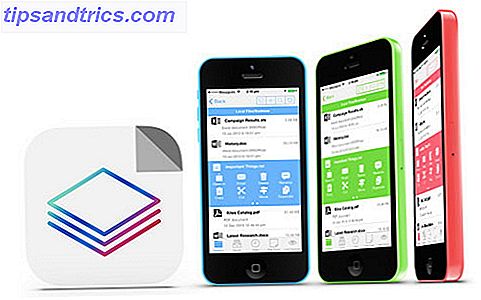
Ma ciò che ci interessa davvero è la capacità di FileApp di condividere file tramite Wi-Fi . In pratica trasforma il tuo dispositivo mobile in un server FTP, consentendo a qualsiasi computer di connettersi (utilizzando un client FTP I 3 migliori client FTP gratuiti per Windows I 3 migliori client FTP gratuiti per Windows FTP è un metodo di condivisione file utile e il metodo go-to per caricare i file su un host Web. Ecco i migliori client FTP che è possibile scaricare gratuitamente. Ulteriori informazioni) e scaricare direttamente i file.
Vai alla nostra guida sulla condivisione di file con FileApp Transfer Files in modalità wireless tra computer e dispositivi iOS con l'aiuto di file di trasferimento FileApp in modalità wireless tra computer e dispositivi iOS con l'aiuto di FileApp Uno dei più grandi reclami da parte degli utenti iOS è legato ai loro dispositivi sono al loro computer e iTunes. Un utente deve collegare via cavo i propri dispositivi iDevice a un computer e sincronizzarsi con iTunes su ... Ulteriori informazioni per istruzioni dettagliate su come installarlo. Si noti che chiunque si connetta tramite FTP sarà in grado di visualizzare tutti i file sul dispositivo.
Tra Windows e Android
Come FileApp, menzionato sopra, Android ha diverse app disponibili sul Play Store che possono trasformare qualsiasi dispositivo Android in un server FTP . Quando il server è acceso, qualsiasi computer può connettersi, esplorare l'intero file system Android e scaricare i file a proprio piacimento.
In questo momento, la mia app preferita è My FTP Server. Non sembra troppo bello, ma è incredibilmente semplice e diretto, e questo è tutto ciò di cui hai veramente bisogno quando si tratta di trasferimenti di file.
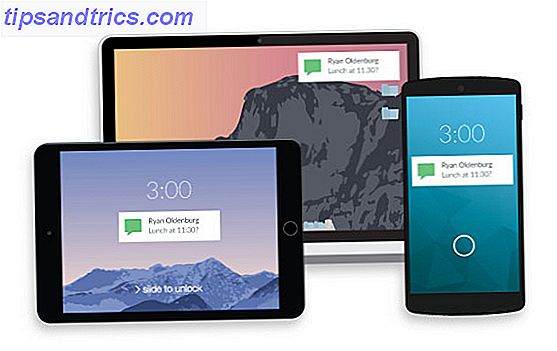
Se preferisci inviare singoli file invece di aprire il tuo dispositivo come file server completo, considera l'utilizzo di PushBullet (consigliato) o AirDroid. Entrambi possono inviare file sulla rete a qualsiasi computer connesso con il tocco di un pulsante.
E, naturalmente, puoi sempre collegare il tuo dispositivo Android direttamente al computer con un cavo USB, come descritto nella nostra guida al trasferimento di file tra PC e Android. Come trasferire file da Android a PC. Come trasferire file da Android a PC. ottenere un file dal tuo telefono o tablet Android sul tuo PC Windows? In realtà è piuttosto facile. Ecco come farlo. Leggi di più . Di gran lunga l'opzione più semplice.
Metodi di trasferimento multipiattaforma
Oltre a tutti i metodi di cui sopra, ci sono alcune altre tecniche e servizi che è possibile utilizzare che probabilmente funzioneranno indipendentemente dai dispositivi che si sta tentando di collegare. In quanto tali, queste sono spesso le opzioni più convenienti, anche se hanno i loro lati negativi.
Dropbox è la scelta più ovvia. Abbiamo scritto sul trasferimento tra Android e PC con i file di Dropbox Share tra il tuo computer e il tuo dispositivo Android con Dropbox Condividi file tra il tuo computer e il tuo dispositivo Android. Dropbox Dropbox è un geniale strumento per archiviare e condividere i file. Non solo puoi caricare file sul tuo Dropbox online e condividere singoli file o intere cartelle, puoi anche installare l'applicazione Dropbox sul tuo ... Leggi di più prima, ma Dropbox è anche disponibile su iPhone, iPad, Windows Phone, Windows Tablet, Blackberry, Kindle Fire e il Web. Utilizzare la cartella pubblica fornita per una facile condivisione dei file.
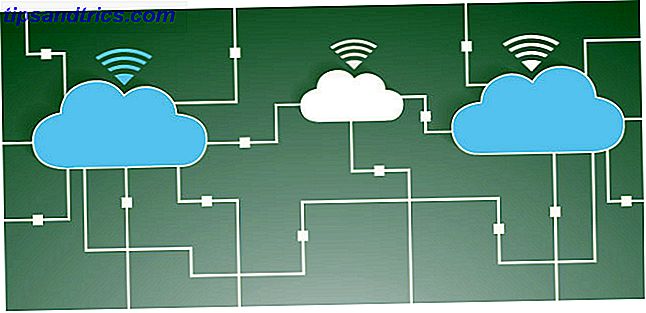
Lo svantaggio dell'uso di Dropbox o di qualsiasi altro storage basato su cloud è che i tuoi file devono viaggiare attraverso un intermediario, che è intrinsecamente meno sicuro e meno privato. Inoltre, devi caricare e scaricare separatamente anziché trasferire direttamente al dispositivo di destinazione.
Un'altra opzione è quella di trasferire tramite e-mail utilizzando un servizio di trasferimento file come FileMail Condividi file fino a un enorme 30 GB con Anyone Through Filemail Condividi file fino a un enorme 30 GB con chiunque attraverso Filemail Filemail è un servizio fantastico che ti consente di inviare file di grandi dimensioni fino a 30 gigabyte su un account gratuito per chiunque. Leggi altro, che è gratuito, non richiede registrazione e consente di archiviare file con dimensioni fino a 30 GB. Se FileMail non funziona per te per qualche motivo, puoi provare questi altri metodi per inviare allegati e-mail di grandi dimensioni 8 modi per inviare allegati di grandi dimensioni 8 modi per inviare allegati di grandi dimensioni Per inviare file di grandi dimensioni via e-mail, caricare gli allegati e-mail in un archivio e servizio di condivisione. Ecco alcune delle migliori app per il lavoro. Leggi di più .
Ma l'alternativa migliore è usare un'app di trasferimento diretto multipiattaforma chiamata Feem. Questo fantastico strumento è disponibile per il download su Windows, Mac, Linux, Android, iOS, Windows Phone, Tablet Windows e, presto, Blackberry.
Con Feem, puoi effettuare un trasferimento diretto da qualsiasi dispositivo a qualsiasi altro dispositivo, a condizione che Feem sia installato su entrambi. Il trasferimento avviene in modalità wireless tramite Wi-Fi, il che significa che è veloce, senza restrizioni e non si basa su un servizio di middleman.
Ci sono anche alcune altre caratteristiche, di cui puoi imparare di più nella nostra panoramica di Feem per i trasferimenti di file Trasferisci i file rapidamente tra i tuoi dispositivi usando Feem Transfer Files velocemente tra i tuoi dispositivi usando Feem Gli utenti Android e Apple godono del vantaggio di un file senza problemi trasferimenti. Sfortunatamente, le app disponibili hanno funzionalità multipiattaforma limitate. Prova Feem per Android, iOS, OS X, Linux, Mac e Windows. Leggi di più . L'unico lato negativo è che è supportato dalla pubblicità e se si desidera rimuovere gli annunci, è necessario acquistare una licenza per ogni app Feem ($ 5 per Windows, $ 2 per Android, ecc.).
Altri modi per trasferire file?
Se stai mescolando spesso file, andrei con Feem . Se lavori con gli stessi file su più workstation, rimango sincronizzato utilizzando Dropbox . Ma se hai solo bisogno di un trasferimento una tantum, andrei con una delle soluzioni più specifiche per dispositivo.
In ogni caso, dovresti essere ora in grado di effettuare qualsiasi tipo di trasferimento di file tra due dispositivi.
Ci sono strumenti o metodi utili che ho perso? Come trasferisci i file tra i tuoi dispositivi? Illuminaci nei commenti qui sotto!
Crediti immagine: Tastiera Wi-Fi Via Shutterstock, Man On Laptop Via Shutterstock, Trasferimento file cartella Via Shutterstock, Dispositivi Around Table Via Shutterstock, Cloud Wi-Fi Network Via Shutterstock



